Slik søker du etter hvilket som helst menyalternativ på macOS

Har du noen gang kommet i en situasjon hvor du vet finnes det et alternativ i en meny et sted, men du finner det ikke ? Heldigvis lar MacOS deg søke i menyene i et hvilket som helst åpent program for å finne det du leter etter.
La oss bruke Preview som et eksempel. Forhåndsvisning er en flott, funksjonsfylt bildeviser som følger med hver Mac, og den har mange alternativer som er pakket inn i menyene. Tilfelle i punkt: En enkel "Eksporter som PDF" -alternativ som lar deg konvertere et bilde eller et dokument til en PDF.
Hvis du ikke kan huske hvor dette alternativet er, kan du bare klikke på Hjelp-alternativet i menylinjen og Bruk søkefunksjonen som vises.

Hvis vi begynner å skrive "eksporter", utfolder noen virkelig kule magi: Eksporter som PDF vises under "Menyelementer" som et søkeresultat.
Når vi svinger over "Eksporter som PDF "Resultat, Filmenyen åpnes og en blå peker kunngjør nøyaktig hvor det alternativet er plassert; Ingen mer jakt nødvendig.
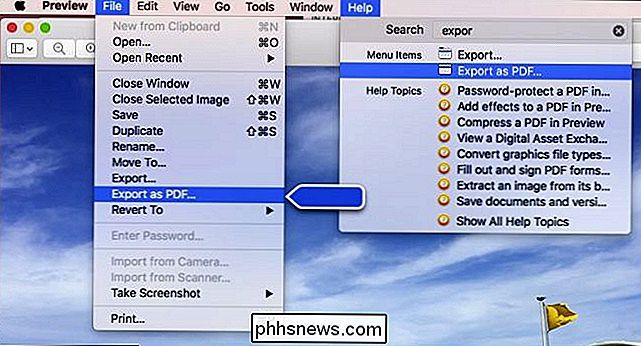
Selvfølgelig må du faktisk vite at et alternativ eksisterer, og det hjelper også å huske hva alternativet kalles, men du trenger ikke nødvendigvis å være nøyaktig. Når det gjelder "Eksporter som PDF", kan du bruke ordene "eksporter" eller "PDF", og søksystemet vil fortsatt returnere det nødvendige resultatet.
Så du lurer på hvor dette menyalternativet forsvinner tilsynelatende å søke i det i et program du bruker.

Slik bruker du Windows 10-lagringsplass til speil og koble til drivere
Funksjonen Lagringsrom innebygd i Windows lar deg kombinere flere harddisker til en enkelt virtuell stasjon. Det kan speile data på flere stasjoner for redundans, eller kombinere flere fysiske stasjoner til et enkelt lagringslag. Oppbevaringsrom ligner RAID eller LVM på Linux. Denne funksjonen ble lagt til i Windows 8, og ble forbedret i Windows 10.

Kan du bruke et falskt navn på Facebook?
Facebook har alltid hatt en reell navnepolitikk, hvor du er enig i at profilnavnet ditt er "navnet du går i hverdagen. "Åpenbart kan du skrive inn et falsk navn, og du kan komme unna med det en stund. Men det er ikke tillatt, og det kan føre til problemer. Facebooks virkelige navnspolicy Hele grunnlaget for Facebook er at det er et nettsted der ekte mennesker samhandler med hverandre uten å gjemme seg etter anonyme brukernavn og blank avatarer.



